笔记本电脑硬件如何升级配置?2024年最全DIY指南
想要提升笔记本电脑性能却不想换新机?通过硬件升级是性价比最高的解决方案!本文将详细解析笔记本内存、硬盘、CPU等核心部件的升级方法,手把手教你用最低成本实现性能飞跃。无论是老旧笔记本焕发新生,还是游戏本极致优化,都能找到对应方案。
一、升级前的必备准备工作
1.1 确认笔记本的可升级性
并非所有笔记本都支持硬件升级,超薄本和部分商务本采用焊接式设计。通过以下方式确认:
查看产品说明书"硬件规格"章节
使用CPU-Z软件检测插槽类型
搜索"型号+拆机图"查看内部结构
1.2 准备专业工具套装
需要准备:
精密螺丝刀套装(含PH00、PH0等规格)
防静电手环
撬棒工具组
导热硅脂(如更换CPU/GPU)
二、五大核心硬件升级方案
2.1 内存升级:最易操作的性能提升
升级建议:DDR4笔记本建议升级至16GB以上,DDR5建议32GB起。实测显示,16GB内存相比8GB在Photoshop处理大文件时速度提升40%。
操作步骤:
关机断电后拆除底部螺丝
找到内存插槽(通常有金属屏蔽罩)
45度角插入新内存条,下压卡紧
开机进入BIOS确认识别
2.2 固态硬盘升级:告别系统卡顿
2024年主流选择:
类型
推荐容量
速度对比
SATA SSD
512GB-1TB
550MB/s
NVMe PCIe3.0
1TB
3500MB/s
NVMe PCIe4.0
1-2TB
7000MB/s
2.3 CPU升级:高风险高回报操作
注意事项:
仅限可拆卸封装(如PGA插槽)
需确认主板供电和散热能力
建议同代升级(如i5升i7)
三、进阶升级方案
3.1 无线网卡升级
将老旧的802.11ac升级至WiFi6E,实测下载速度提升3倍。注意白名单限制问题。
3.2 散热系统改造
包括:
更换液态金属导热材料
加装铜片辅助散热
改造散热风道
四、升级后优化指南
BIOS设置:开启XMP内存超频
系统优化:重装纯净版系统
压力测试:使用AIDA64进行稳定性测试
五、常见问题解答
5.1 升级硬件会失去保修吗?
多数品牌允许用户自行升级内存/硬盘不影响整机保修,但CPU/主板改动可能导致保修失效。
5.2 为什么升级后性能提升不明显?
可能是存在硬件瓶颈(如CPU限制显卡发挥),建议使用性能监控软件找出短板。
5.3 老笔记本最大能支持多大内存?
以2015年的Dell Inspiron 15为例,虽然官方宣称最大8GB,实际测试可支持16GB(2×8GB)DDR3L。
通过科学合理的硬件升级,2018年前的中端笔记本完全能满足2024年的日常办公需求。建议根据实际使用场景选择升级方案,通常内存+固态的组合就能带来质的飞跃。